حذف تبلیغات از KMPlayer – راهحلی برای تماشای بیدردسر (+ دانلود فیلم آموزش گام به گام)
نرمافزار KMPlayer یکی از پلیرهای محبوب است و طرفداران زیادی دارد که سالهاست از آن استفاده میکنند. از این نرمافزار تقریباً برای پخش تمامی فرمتهای محبوب فایلهای صوتی و تصویری میتوان استفاده کرد. با این حال یکی از مشکلاتی که گاهی اوقات در مورد این برنامه پخش چندرسانهای موجب مزاحمت میشود، نمایش تبلیغات است. اما جای نگرانی نیست، زیرا این مشکل هم قابلحل است و شما با ۵ مرحلهای که در ادامه توضیح خواهیم داد، به راحتی میتوانید با روشهای حذف تبلیغات از این برنامه آشنا شده و تبلیغات نمایش یافته درون KMPlayer را غیرفعال کنید.


فیلم آموزشی حذف تبلیغات از KMPlayer
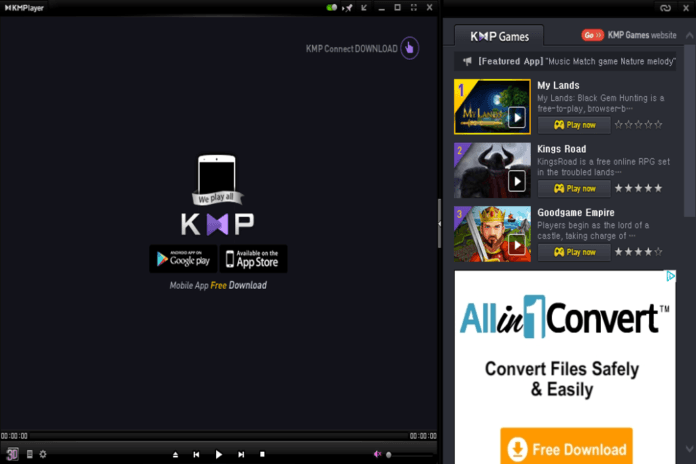
نسخههای جدیدتر KMPlayer یک نوار کناری دارند که تبلیغها در این قسمت قرار میگیرند. تمام آگهیهایی که شما هنگام استفاده از نرمافزار مشاهده میکنید، در این نوار کناری هستند. اگر شما هم یکی از افرادی هستید که از این تغییر جدید برنامه راضی نیستید و ایده نمایش تبلیغات را نمیپسندید، میتوانید آنها را غیرفعال کنید. با این کار هنگامی که برنامه را راهاندازی میکنید، آگهیها در نوار کناری ظاهر نمیشوند. بنابراین اگر شما از دیدن تبلیغات در برنامه KMPlayer خسته شدهاید، مراحل زیر را دنبال کنید و جان دوبارهای به برنامهتان ببخشید.
غیرفعال کردن تبلیغات از KMPlayer
با انجام ۵ مرحله زیر میتوانید تبلیغات را از KMPlayer حذف کنید.
این مراحل بر مبنای ویندوز 10 هستند؛ اما در ویندوز 7 و 8 هم روال کار به همین صورت است.
- مرحله یکم: اولین کاری که باید برای برداشتن تبلیغات انجام دهید، رفتن به کنترلپنل ویندوز است.
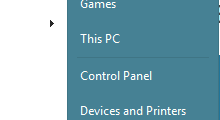
- مرحله دوم: روی Network and Internet کلیک کنید.
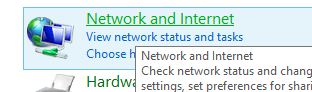
- مرحله سوم: Internet Options را انتخاب کنید.
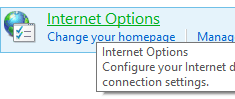
- مرحله چهارم: به تب Security بروید و روی Restricted Sites و درنهایت Sites کلیک کنید.
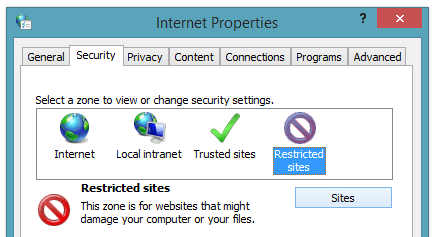
- مرحله پنجم: عبارت player.kmpmedia.net را به لیست سایتهای ممنوعه اضافه کنید.
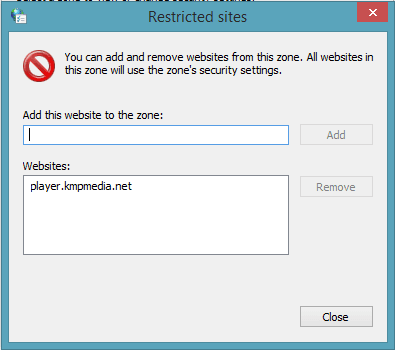
شما تقریباً کارتان را انجام دادهاید! اینک کافی است KMPlayer را ببندید و دوباره اجرا کنید. بدین ترتیب میبینید که نوار کناری دیگر دیده نمیشود.
اگر این نوشته مورد توجه شما واقع شده است، پیشنهاد میکنیم از موارد زیر نیز بازدید کنید:
- تنظیم زیرنویس در نرمافزار پخش چندرسانهای KMPlayer
- آشنایی با کلیدهای میانبر KMPlayer
- کیفیتهای رایج در فایلهای ویدئویی
- ۱۰ مدیا پلیر برتر ویندوز در سال ۲۰۱۸
- Daum PotPlayer نرمافزاری ارزشمند برای جایگزینی VLC و KMPlayer
==












سلام خسته نباشید میشه با فایروال کاملا دسترسی هر نرم افزار رو بدون این که بدونیم به چه ادرسی متصل میشه رو قطع کنیم
ممنون من از روی متنی که نوشته اید انجام دادم و جواب داد دیگر نیازی به دیدن فیلمش نبود
من امروز 24 مهر 99 این کار رو کردم جواب نداد ولی سایت kmplayer.com رو که restrict کردم دیگه نمیاد خدارو شکر
ان شا الله مفید باشه براتون پیامم
احسنت
من خود سایت kmplayer.com رو که restrict کردم دیگه نمیاد تبلیغی. البته فعلا D:
دوستان اگه آخرین ورژن KMP رو نصب کنین دیگه نوار تبلیغات کنار پنجره رو نداره از شرش راحت میشین 🙂 …
درست می فرمایید بنده از اخرین ورژن استفاده میکنم و هیچ خبری از اون نوار سفید نیست
این توضیحات برای 6 دی ماه 96 بوده
خب طبیعتا تا الان تغییرات زیادی در نسخه جدید این برنامه ایجاد شده و برای همین این راه حل کارایی نداره
آقا این که کار نمی کنه. چیه گذاشتید؟؟
بهترین راه، استفاده از نرم افزارهای محدود کننده دسترسی به اینترنت مثل netlimiter هست. به راحتی میشه هر نرمافزاری که میخواد از اینترنت استفاده کنه رو محدود کرد. اینطوری هم از شر تبلیغات راحت میشین و هم کرک برنامهها از کار نمیفته.
بهترین روش استفاده از POT Player هست، همون افرادی که KMP رو درست کردن، بعد از اینکه نرم افزار تجاری میشه میرن یه پلیر free جدید میزنن . امکاناتش دقیقا شبیه KMP هست بدون دردسر
درست
با این کار هم درست نشد برادر
سلام من انجام دادم ولی هنوزم میاد اه؟؟!!!
فکر کنم سرکاریه
سلام این که هنوزم میاد اه؟؟!!!
جواب نداد
سلام خسته نباشید من اینکار رو کردم ولی هنوزم تبلیغات کنار پلیر میاد